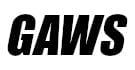Um site desenvolvido na plataforma WordPress tem muitas vantagens e pode ser muito prazeroso, mas depois de pronto necessita de manutenção periódica para não dar dor de cabeça.
O WordPress é uma solução completa para sites e existem muitas vantagens em adotar esse CMS como comentei na publicação Por que fazer um site com WordPress? Mas depois de pronto não esqueça da manutenção do WordPress.
Cada vez mais recursos oferecidos para o WordPress
Praticamente todas as hospedagens de sites existentes no mercado oferecem hoje a opção de um plano diferenciado para WordPress, onde as configurações e as opções estarão voltadas para atender as necessidades específicas dessa ferramenta.
Isso é muito bom, pois você terá a disposição mais recursos, mais velocidade, mais segurança. Construir um site nessas condições fica ainda mais fácil e tranquilo.
De qualquer forma, customizar um site em WordPress a partir de um tema pode dar bastante trabalho. No final ficará muito bonito e usual, mas tem um detalhe importante que talvez poucos destaquem: não pode ser abandonado de forma alguma após sua publicação. Não esqueça da manutenção do WordPress.
Manutenção frequente e obrigatória
Depois do site em WordPress estar pronto e entregue, alguém precisará se responsabilizar pela manutenção dele. Pode ser a mesma empresa ou pessoa que o desenvolveu. O dono do site. Alguém da equipe da empresa ou do escritório dono do site. Não importa quem, mas alguém terá que ficar de olho e acompanhar as necessidades que surgem deste momento em diante.
O WordPress tem quase vida própria. É uma plataforma gigantesca de código aberto que está em constante atualização. São atualizações com correções, com melhorias de funcionamento, e talvez o mais importante, atualizações de segurança.
Fora as atualizações relacionadas ao próprio WordPress, para quem não sabe, o WordPress trabalha associado a Plugins para que suas funcionalidades sejam estendidas. São vários Plugins que precisam ser instalados para que se possa conseguir certos recursos que não são nativos da plataforma.
Além do WordPress e dos Plugins, temos também os temas, ou o tema escolhido para o layout do site. Esse por sua vez também receberá atualizações que precisam ser observadas. Diante dessas atualizações todas, vamos avançando nessa publicação para você entender porque você não pode esquecer da manutenção do WordPress.
Melhor não negligenciar
Então, como vimos acima, temos atualizações relacionadas ao próprio WordPress, aos Plugins que instalamos para incrementar as funcionalidades do nosso site WordPress, e ao Tema escolhido para compor o layout e a formatação do nosso site WordPress.
Todos os desenvolvedores trabalham para aprimorar seus códigos corrigindo bugs, melhorando recursos, e garantindo que não hajam falhas de segurança. Diante disso é muito importante que todos estejam sempre atualizados com a última versão liberada.
O WordPress vem ganhando cada vez mais relevância e espaço na internet. Em números não muito antigos, se calculava que sites em WordPress já representam mais de 1/3 da internet mundial. Isso é muita coisa!
Diante disso, muitos olhos maliciosos estão voltados para o WordPress. São muitos sites importantes que adotaram essa plataforma e que são alvos de hackers. Os hackers trabalham buscando falhas de segurança do próprio WordPress, dos Plugins e dos Temas.
Quando encontram brechas, costumam realizar ataques em massa, tentando invasões, coleta de dados, causando muita dor de cabeça aos administradores de sites que por ventura são invadidos. Em muitos casos os sites são tirados do ar, arquivos são modificados, e até destruídos. Então não esqueça da manutenção do WordPress.
Deixando o WordPress mais protegido desde o início
Fazendo uma observação antes de falar especificamente das atualizações, é bem importante seguir algumas recomendações básicas após a instalação do WordPress para que ele já fique mais seguro desde o início.
Para isso recomendo o Plugin “All in One WP Security“. Um dos mais instalados e populares. É bastante intuitivo, sinaliza melhorias de segurança e orienta para fazê-las.
Algumas configurações importantes imediatas são:
- Altere o nome do usuário admin;
- Crie uma senha forte (isso nem precisava listar aqui);
- Altere o prefixo da tabela do banco de dados;
- Modifique o endereço de acesso a página de login;
- Restrinja as permissões de arquivos;
- Negue a edição e acesso a arquivos;
- Acrescente captcha aos comentários (caso você mantenha essa opção no seu site);
- Configure bloqueio de login e saída forçada;
- Habilite o firewall.
Com essas configurações você já aumenta em muito a segurança do seu WordPress desde o início.
Campo URL nos comentários
Uma outra modificação importante que você deve fazer que não é possível pelo Plugin, é remover dos comentários o campo URL. É um campo que só serve para inserção de códigos maliciosos.
Pode ser que a opção de remover esse campo esteja disponível nas configurações da aparência do seu tema. Se não estiver, você pode ocultar esse campo incluindo uma formatação CSS adicional como por exemplo:
#url.form-control{
display:none;
}Caso não funcione, você também pode fazer a alteração diretamente no código da página onde o campo está, removendo esse trecho, mas aí tome cuidado, pois se você fizer uma atualização de tema, terá que remover o campo novamente depois, e novamente a cada atualização. Se organize para não esquecer.
Mantenha backups periódicos
Isso é muito importante! não esqueça de sempre, mas sempre, realizar backups periódicos. Dependendo da atualização, faça um backup antes de atualizar. Com o Plugin “All in One WP Security“, você faz facilmente o backup do banco de dados. Os arquivos do tema e dos Plugins instalados você pode baixar via FTP. Baixe a pasta do tema ativo e as pastas dos Plugins para o seu computador.
Essa recomendação é importante porque após uma atualização podem surgir incompatibilidades e o seu site ficar bagunçado. Ou pode ocorrer algum erro no processo, uma falha, e o site acabar até saindo do ar, com alguma mensagem de erro na tela.
Caso isso ocorra, não se assuste ou se apavore. Mantenha a calma e recupere os arquivos anteriores, que estão no backup, que as coisas voltam ao normal. Depois vá atrás para descobrir o que pode ter ocorrido.
É interessante sempre ir fazendo as atualizações uma a uma. Após uma atualização, verifique se está tudo bem. Passe para a próxima. Assim fica mais fácil identificar onde está o problema.
Utilize poucos Plugins e só os mais recomendados
Outra dica importante é quanto a quantidade e qualidade dos Plugins instalados. Tente utilizar poucos Plugins, apenas aqueles essenciais para o propósito do seu site, e quando for instalar um, pesquise e analise bem antes. Procure os mais instalados e recomendados. Os que mantém atualizações de versão frequentes.
Quanto menos Plugins você utilizar, menos chances de incompatibilidades e problemas, assim como menos riscos relacionados a segurança.
Fazendo as atualizações
Chegou a hora de tratarmos da manutenção com a promoção das atualizações. Mais uma vez vou repetir: não esqueça da manutenção do WordPress.
O WordPress, os Plugins e o Tema, funcionam independentes, então as atualizações serão liberadas em datas diversas. Mantenha uma rotina de verificação frequente se existem atualizações disponíveis para instalação.
Atualização da versão do WordPress
Manter as atualizações é bastante simples. As do WordPress estarão disponíveis logo abaixo do primeiro item do menu no seu painel de administração “Painel > Atualizações“. Aparecerá uma bolinha vermelha indicando o número de atualizações disponíveis. Acesse e verifique. Um texto estará indicando que existe uma nova versão disponível. Clique no botão correspondente para fazer a atualização.
Muitas vezes a atualização da versão do WordPress será feita automaticamente e você receberá um e-mail avisando disso. Neste caso você não precisa fazer nada além de acessar o seu site e verificar se está tudo em ordem.
Atualização da versão do Tema
A indicação de versões novas dos Temas também aparecem na mesma página “Atualizações“. O procedimento é o mesmo. Verifique a versão e autorize a atualização.
O cuidado aqui é com as customizações que você promoveu no tema para montar o seu site. Se você fez alterações diretamente no código de arquivos do seu site, após a atualizações os mesmos serão substituídos pelos arquivos originais do tema. Fique atento. Mantenha backup dos arquivos e após a atualização ou recupere-os ou promova novamente a alteração no código da página.
Customizações de layout e de formatação também podem ser perdidas. O recomendado para não ter essa dor de cabeça é trabalhar com temas filhos. Entenda melhor sobre Temas filhos na documentação do WordPress.
Atualizações das versões dos Plugins
As atualizações relacionadas aos Plugins também estarão visíveis na página “Atualizações“, mas essas também estarão visíveis no menu “Plugins” do seu painel. Você ao acessar o Painel de administração identificará uma bolinha vermelha junto ao menu “Plugins” indicando o número de atualizações de Plugins disponíveis.
Acesse a página com os Plugins instalados. Estará em destaque, em tom avermelhado, o Plugin que tem nova versão. No box informativo com a versão também estará disponível um link para atualizar. Clique e aguarde a atualização.
Se tudo correr bem, após atualizar, o box avermelhado passa a ficar verde com a confirmação da atualização. Verifique o site para ver se está tudo em ordem.
Concluindo
Bom, como vimos, construir um site com o WordPress e manter as coisas em ordem, requer certos cuidados e atenção. A manutenção é periódica. Alguém tem que ficar responsável por acompanhar de perto se existem novas versões, fazer os backups, fazer as atualizações, e verificar se está tudo em ordem.
Se o site estiver em ordem, com tudo atualizado, e se você seguir as recomendações apresentadas nesta publicação, dificilmente sofrerá com problemas de segurança. Repetindo mais uma vez: para não ter dor de cabeça, não esqueça da manutenção do WordPress.
Fique a vontade para entrar em contato caso tenha alguma dúvida ou queira compartilhar alguma outra informação.
Crédito da imagem:
1 – Imagem destaque: Por pixelcreatures de Pixabay